word怎么合并和拆分单元格
发布时间:2016-12-18 13:29
相关话题
在word操作中,有时需要合并单元格,有时又需要将多个单元格合并,那么这时该如何操作呢,那么下面就由小编给大家分享下word合并和拆分单元格的技巧,希望能帮助到您。

word合并和拆分单元格的步骤如下:
步骤一:首先打开一个需要合并和拆分的单元格。
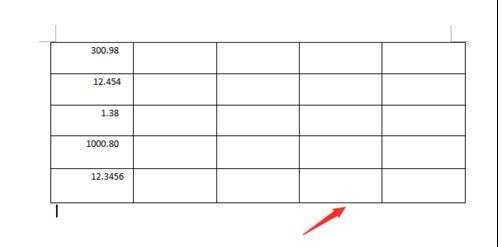
步骤二:我要拆分这个单元格,选中要拆分的单元格,图中蓝色部分就是。
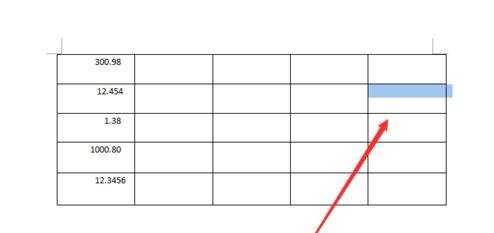
步骤三:点击最上方的布局后,点击拆分单元格。

步骤四:输入你要拆分的列数和行数,点击确定。
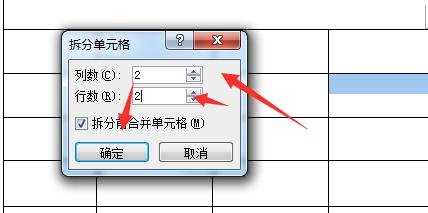
步骤五:这就是拆分的效果。
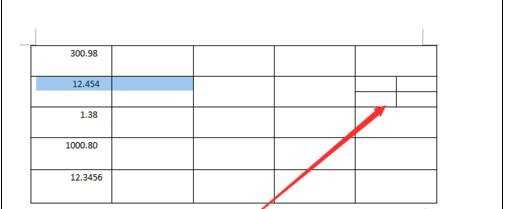
步骤六:选中你要合并的单元格,点击布局下的合并单元格。
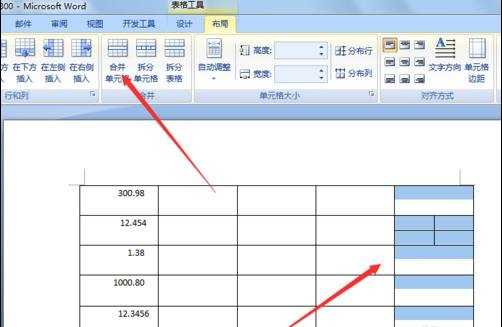
步骤七:这是合并后的效果。
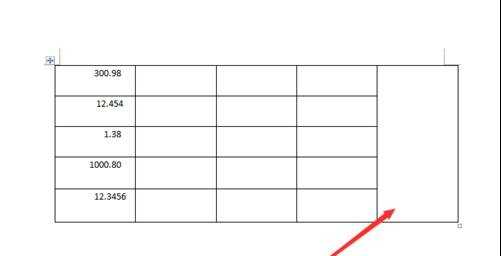

word怎么合并和拆分单元格的评论条评论